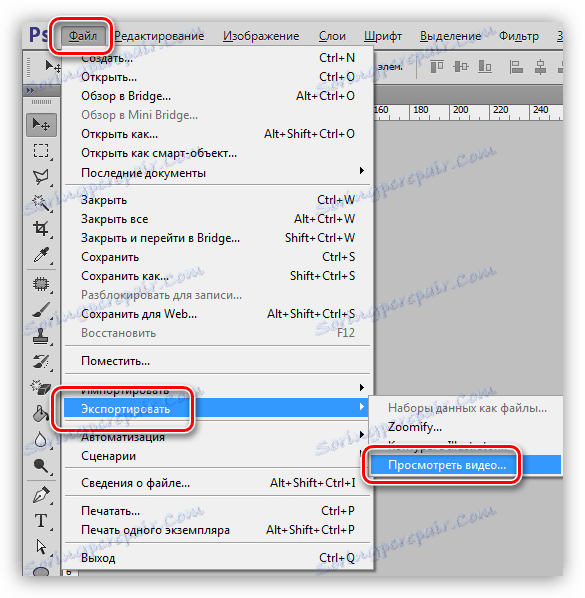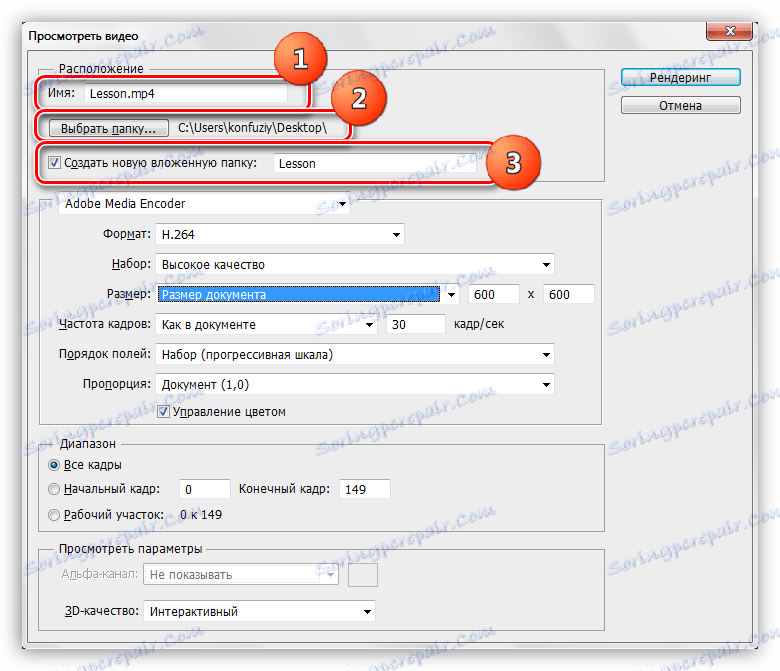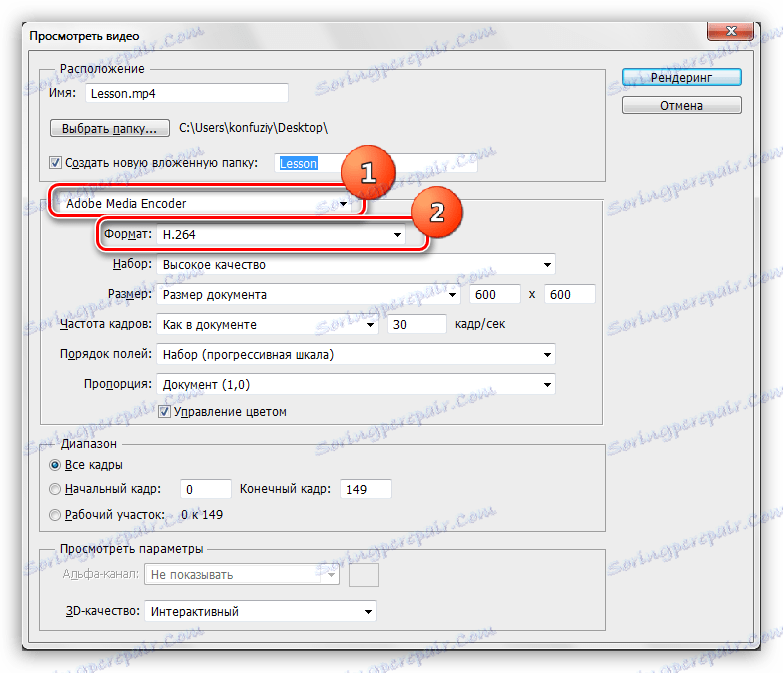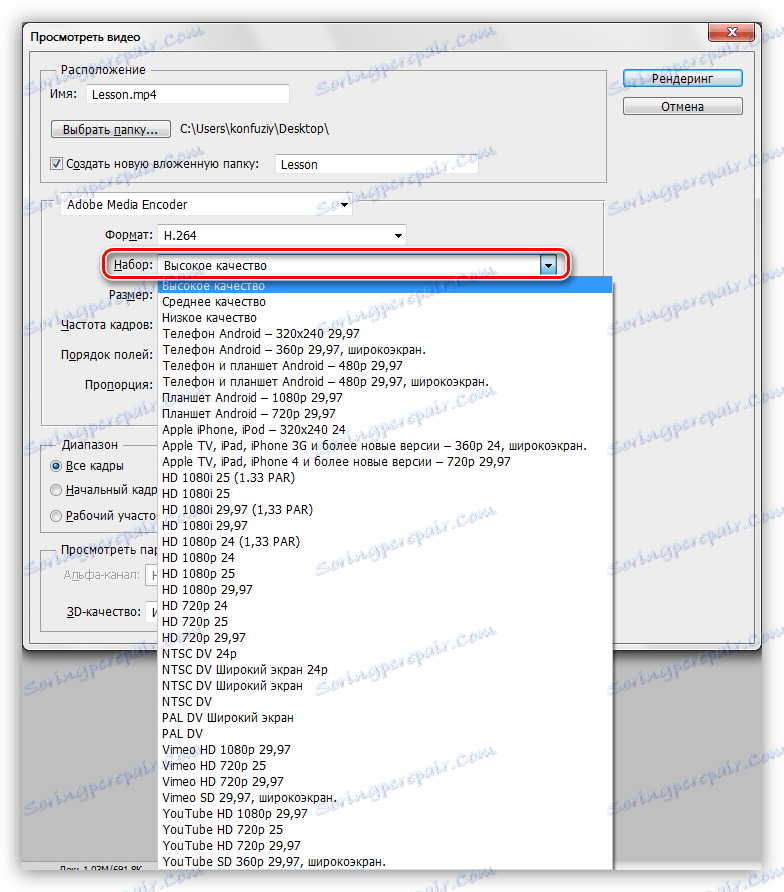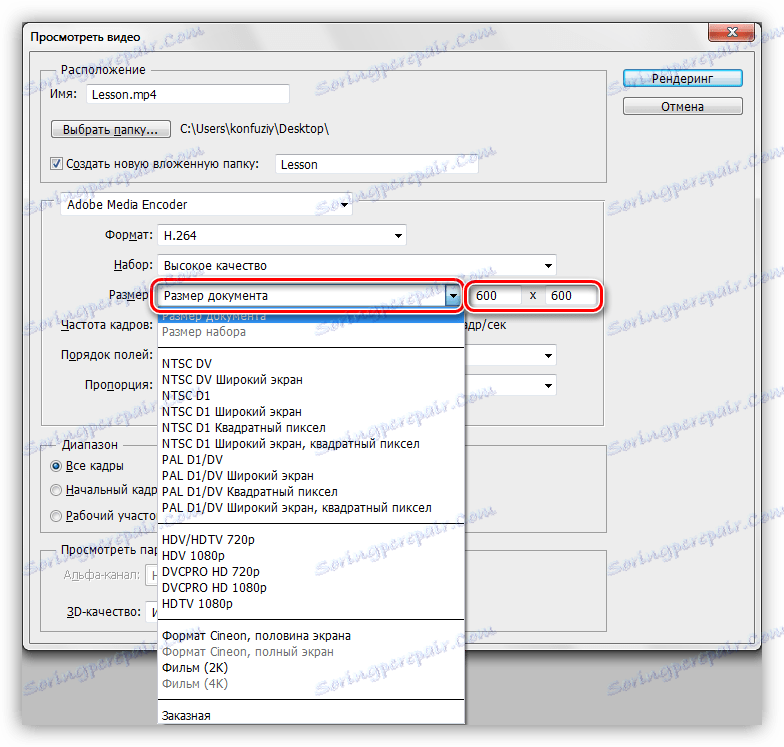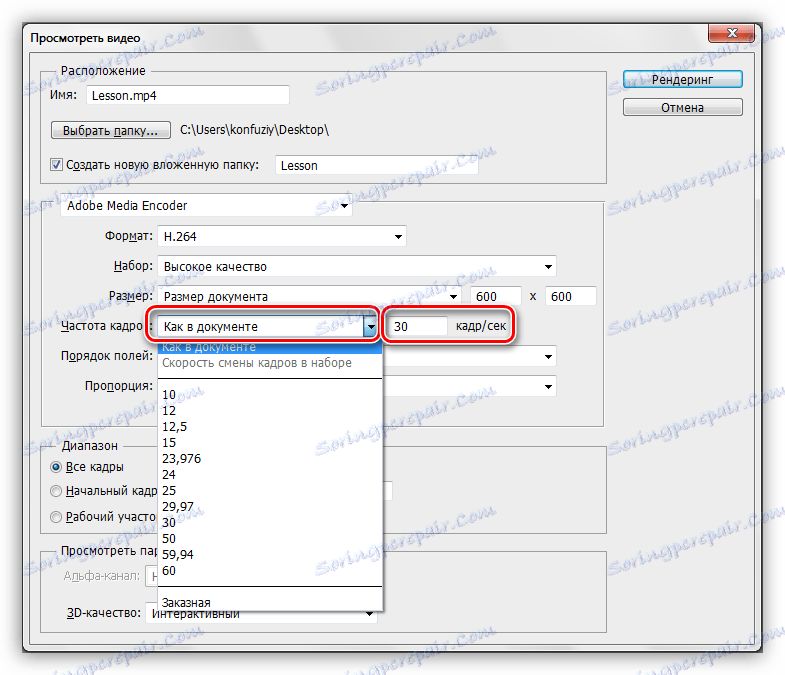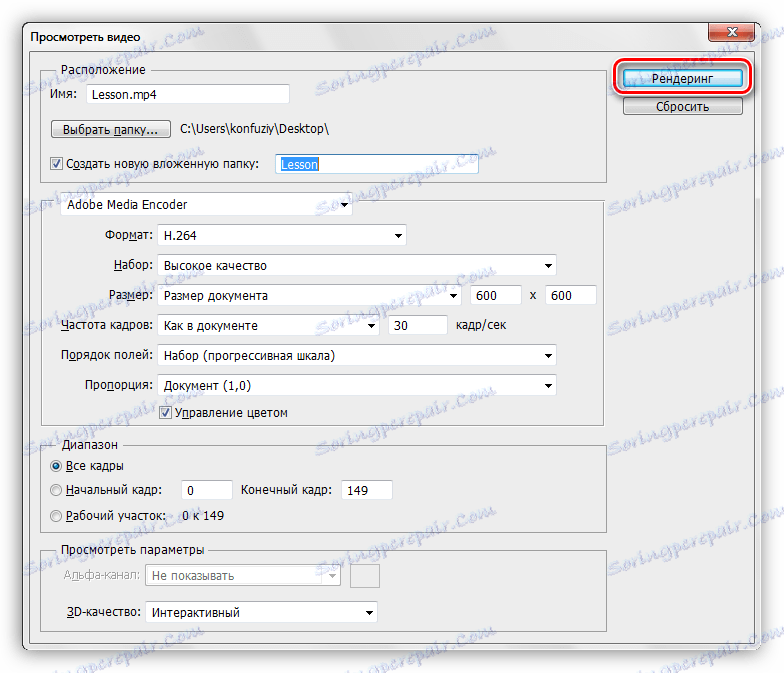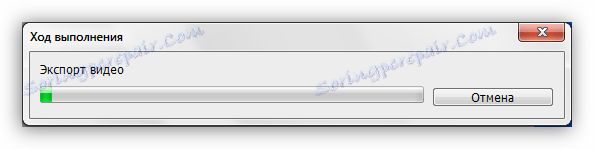قم بحفظ الرسم المتحرك في ملف الفيديو في Photoshop
فوتوشوب - في جميع النواحي برنامج ممتاز. محرر يسمح لك لمعالجة الصور ، وإنشاء القوام والرسومات ، وتسجيل الرسوم المتحركة.
على الرسوم المتحركة سنتحدث بمزيد من التفصيل. التنسيق القياسي للصور "المباشرة" هو GIF. يسمح لك هذا التنسيق بحفظ صورة متحركة بالإطار في ملف واحد وتشغيله في المستعرض.
الدرس: قم بإنشاء رسم متحرك بسيط في Photoshop
اتضح أنه في Photoshop هناك وظيفة لحفظ الرسوم المتحركة في شكل ليس فقط hypha ، ولكن أيضا ملف فيديو.
حفظ الفيديو
يسمح لك البرنامج بحفظ الفيديو بتنسيقات متعددة ، ولكن اليوم سوف نتحدث عن تلك الإعدادات التي تسمح لنا بالحصول على إخراج ملف MP4 قياسي ، مناسب للمعالجة في محررات الفيديو والمنشورات على الإنترنت.
- بعد إنشاء الرسم المتحرك ، نحتاج إلى الانتقال إلى قائمة "ملف" والعثور على العنصر باسم "تصدير" ، عند التحويم ، ستظهر قائمة إضافية. نحن مهتمون هنا بالرابط "عرض الفيديو" .
![عنصر القائمة عرض الفيديو في Photoshop]()
- بعد ذلك ، تحتاج إلى إعطاء اسم للملف ، وحدد موقع الحفظ ، وإذا لزم الأمر ، قم بإنشاء مجلد فرعي في المجلد الهدف.
![ضبط موقع حفظ ملف الفيديو في Photoshop]()
- في المربع التالي ، نترك الإعدادين افتراضيًا - "Adobe Media Encoder" وبرنامج الترميز H264 .
![إعدادات برنامج الترميز في Photoshop]()
- في القائمة المنسدلة "Set" ، يمكنك تحديد جودة الفيديو المطلوبة.
![جودة الفيديو في Photoshop]()
- يسمح لك الإعداد التالي بتعيين حجم الفيديو. بشكل افتراضي ، يسجل البرنامج الأبعاد الخطية للمستند في الحقول.
![ضبط حجم الفيديو في Photoshop]()
- يتم ضبط معدل الإطارات عن طريق تحديد القيمة في القائمة المقابلة. من المنطقي ترك القيمة الافتراضية.
![معدل عرض الفيديو في Photoshop]()
- بقية الإعدادات ليست مهمة بالنسبة لنا ، لأن هذه المعلمات كافية لإنتاج الفيديو. لبدء إنشاء مقطع فيديو ، اضغط على الزر "Rendering" .
![زر التقديم في Photoshop]()
- نحن في انتظار نهاية عملية الإنتاج. كلما زاد عدد الإطارات في الرسم المتحرك ، سيتم عرض المزيد من الوقت.
![عملية تقديم فيديو في Photoshop]()
بعد إنشاء الفيديو ، يمكننا العثور عليه في المجلد المحدد في الإعدادات.
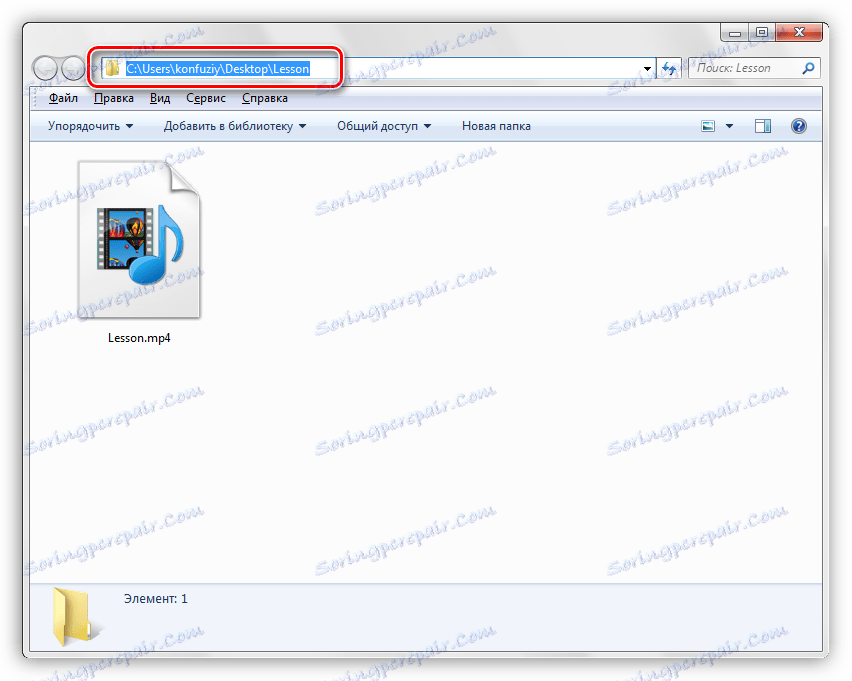
علاوة على هذا الملف يمكننا القيام بأي شيء: مشاهدته في أي لاعب ، إضافة إلى فيديو آخر في بعض المحرر ، "ملء" مع استضافة الفيديو.
كما تعلم ، لا تسمح لك جميع البرامج بإضافة رسوم متحركة إلى مساراتك بتنسيق GIF. تجعل هذه الوظيفة ، التي درسناها اليوم ، من الممكن ترجمة الهاها إلى فيديو وإدخالها في الفيديو.